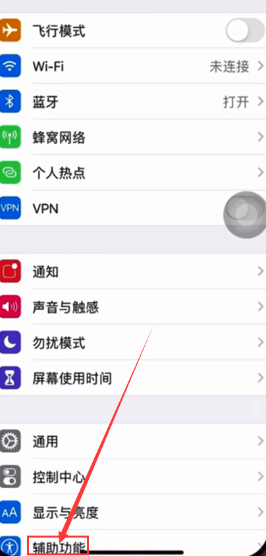
现在的智能手机可以安装一堆不同类型的应用程序,而我们除了日常的使用 APP 外我们还可以去下载一些办公应用,比如图像编辑器或者视频编辑器等等。而今天我们要聊的是通过手机中的自带的截图功能来快速截取 iPhone 12 手机中的内容。
1、进入手机“设置”界面,点击“辅助功能”。
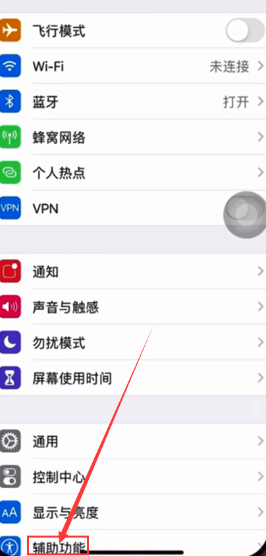
2、页面中,点击“触控内”。
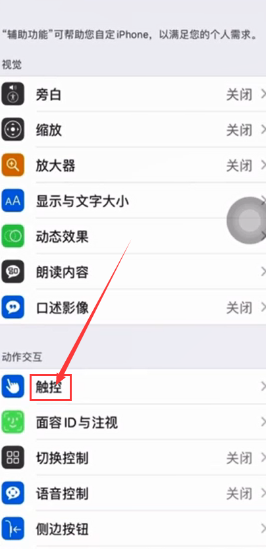
3、点dao击“辅容助触控”。

4、点击“自定顶层菜单”。
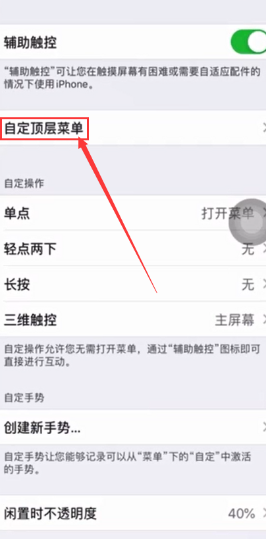
5、选择并点击“自定”。
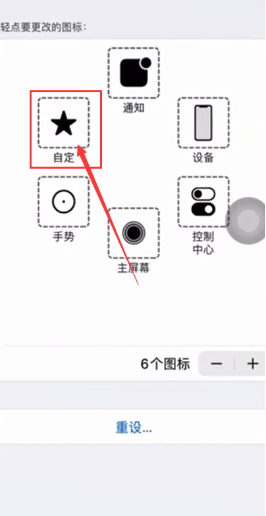
6、之后,勾选“截屏”。
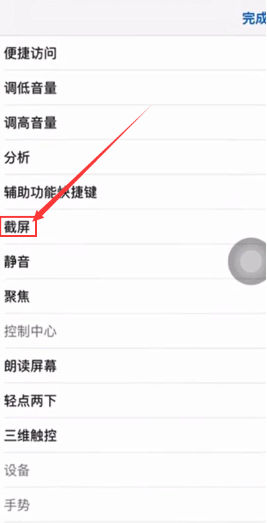
7、勾选完毕,点击“完成”。
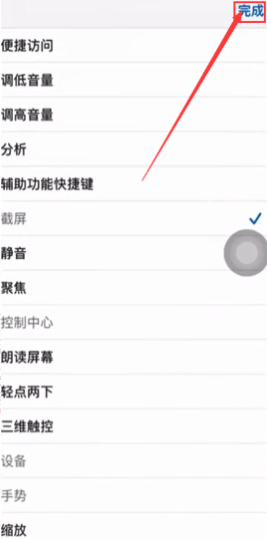
8、点击“侧边圆点”。
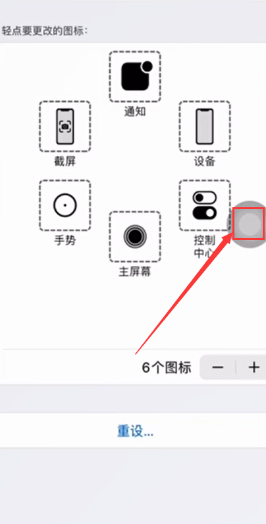
9、最后点击“截屏”进行操作即可。
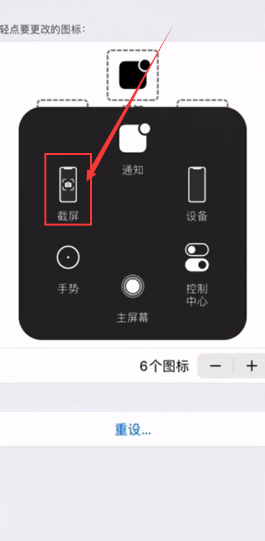
以上就是新人必学苹果12快速截屏的方法,对于如何使用 iPhone 12 截图你学会了吗?






 粤公网安备 44130202001059号
粤公网安备 44130202001059号